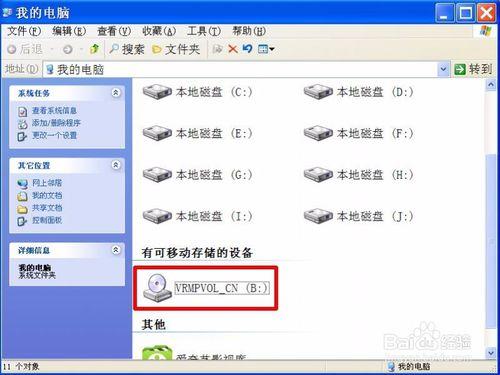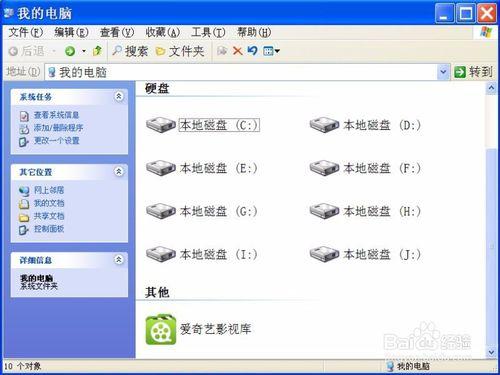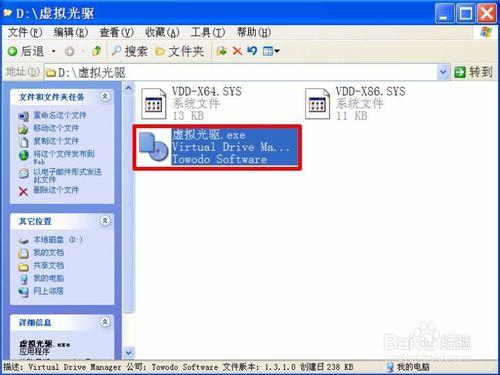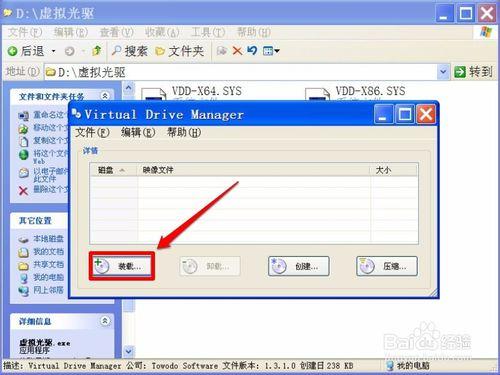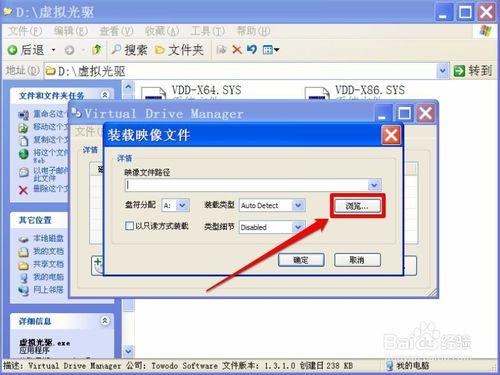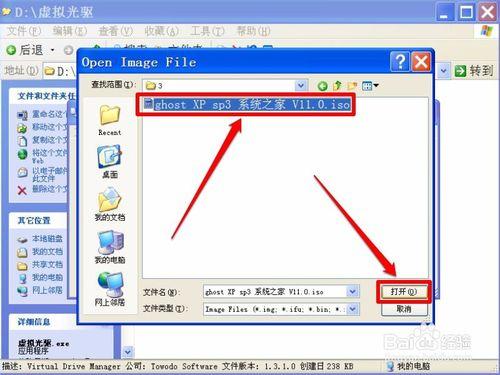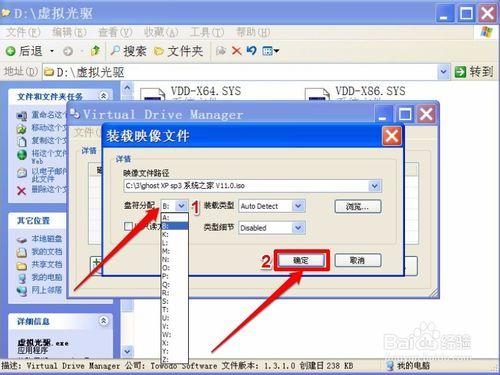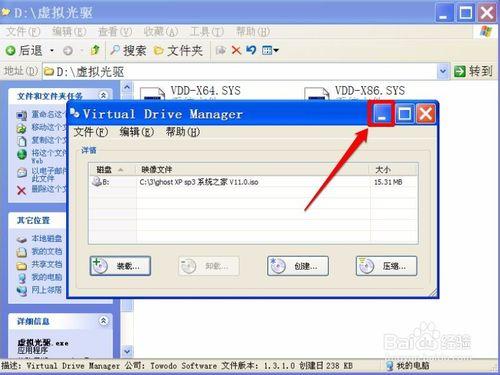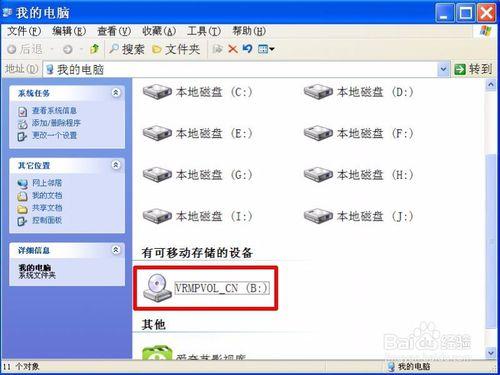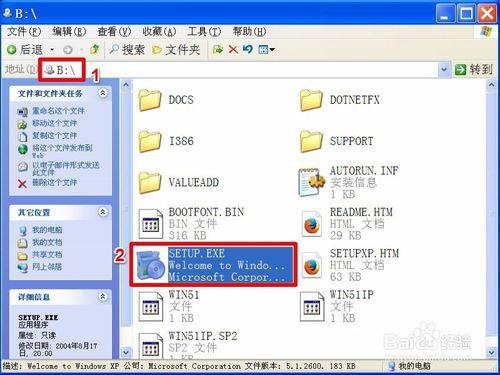在網上,有很多ISO文件,下載回來後,需要用什麼工具打開這種ISO文件呢?可以用UltraISO或WinRAR等等工具打開,但是,最常用的還是用虛擬光驅打開,本文就以一個Ghost XP sp3系統ISO映像為例,介紹一下如何使用虛擬光驅,以及用虛擬光驅打開這個映像文件。
工具/原料
互聯網 虛擬光驅 ISO映像文件
怎麼使用虛擬光驅
要建一個虛擬光驅,先查看“我的電腦”,如果有物理光驅,先記住它的名字,以後好區分,但是,我的電腦沒有物理光驅,這樣更方便,不需要記,
虛擬光驅軟件,網上有很多,隨便下載一個,解壓釋放到文件夾,有需要安裝的,先安裝一下,也有綠色的,不需要安裝,最好下載後一種,我下載的就是這種,在文件夾中,打開虛擬光驅主程序“虛擬光驅.exe”。
啟動後,進入虛擬光驅主界面,各種虛擬光驅界面會有不同,但操作都類似,先裝載映像文件,找到“裝載”按鈕,點擊打開。
進入裝載界面,先填寫ISO映像文件所在路徑,如果不記得,按“瀏覽”按鈕,直接去找出映像文件。
彈出文件選擇窗口,從磁盤中,找到自已之前準備的映像文件“ghost XP sp3 系統之家 V11.0.iso”,選中後,點擊“打開”。
映像文件路徑輸入完成後,然後給虛擬光驅分配一個盤符,默認為“A”,但大多都把虛擬光驅設置為“B”驅動器,其它項無須更改,默認,設置完成後,點擊“確定”。
返回到虛擬光驅主界面後,不要關閉窗口,若關掉了,剛創建的虛擬光驅就不存在了,切記,點擊“最小化”按鈕,將其隱藏。
然後來到“我的電腦”窗口,如果是Win7為“計算機”窗口,進入後,就能看到一個光盤驅動器,在這個窗口,之前是沒有的光驅的,這個是剛才用虛擬光驅創建的。
虛擬光驅的使用方法與物理光驅一樣,直接雙擊打開,進入後,其文件操作方法也一樣,找到ghost XP sp3的安裝文件“SETUP.EXE”,雙擊啟動,以後的操作都與物理光驅安裝一樣。
注意事項
虛擬光驅建好後,不要關閉窗口,否則白建了,如果要取消“我的電腦”中的虛擬光驅,直接關閉掉虛擬光驅軟件窗口即可。